M.2 バックプレーンの取り外し
M.2 バックプレーンは、サーバーの背面からアクセスできる I/O トレイにあります。M.2 バックプレーンにアクセスするために I/O トレイおよびライザーの 1 つを取り外してから、I/O トレイから M.2 バックプレーンを持ち上げて取り外します。

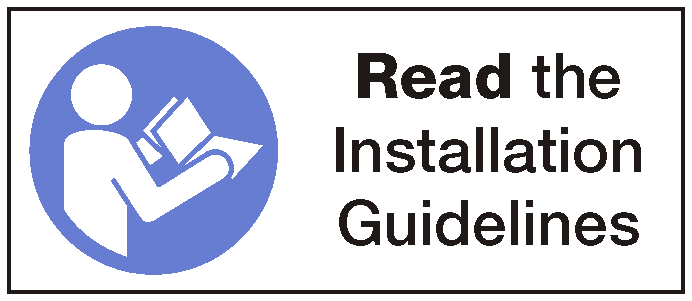
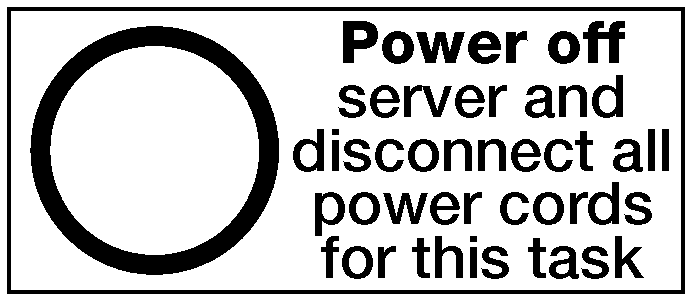
I/O トレイ内のアダプターに接続されているすべてのケーブルのラベルを切り離して、ラベルを貼ってから、I/O トレイを取り外します。I/O トレイの取り外しを参照してください。
スロット 10 ~ 15 のライザー(ライザー 2) またはスロット 16 ~ 17 のライザーを取り外し、M.2 バックプレーンにアクセスします。スロット 10 ~ 15 のライザーの取り外し (ライザー 2)、または スロット 16 ~ 17 のライザーの取り外し (ライザー 3)を参照してください。
M.2 バックプレーンを取り外すには、次のステップを実行してください。
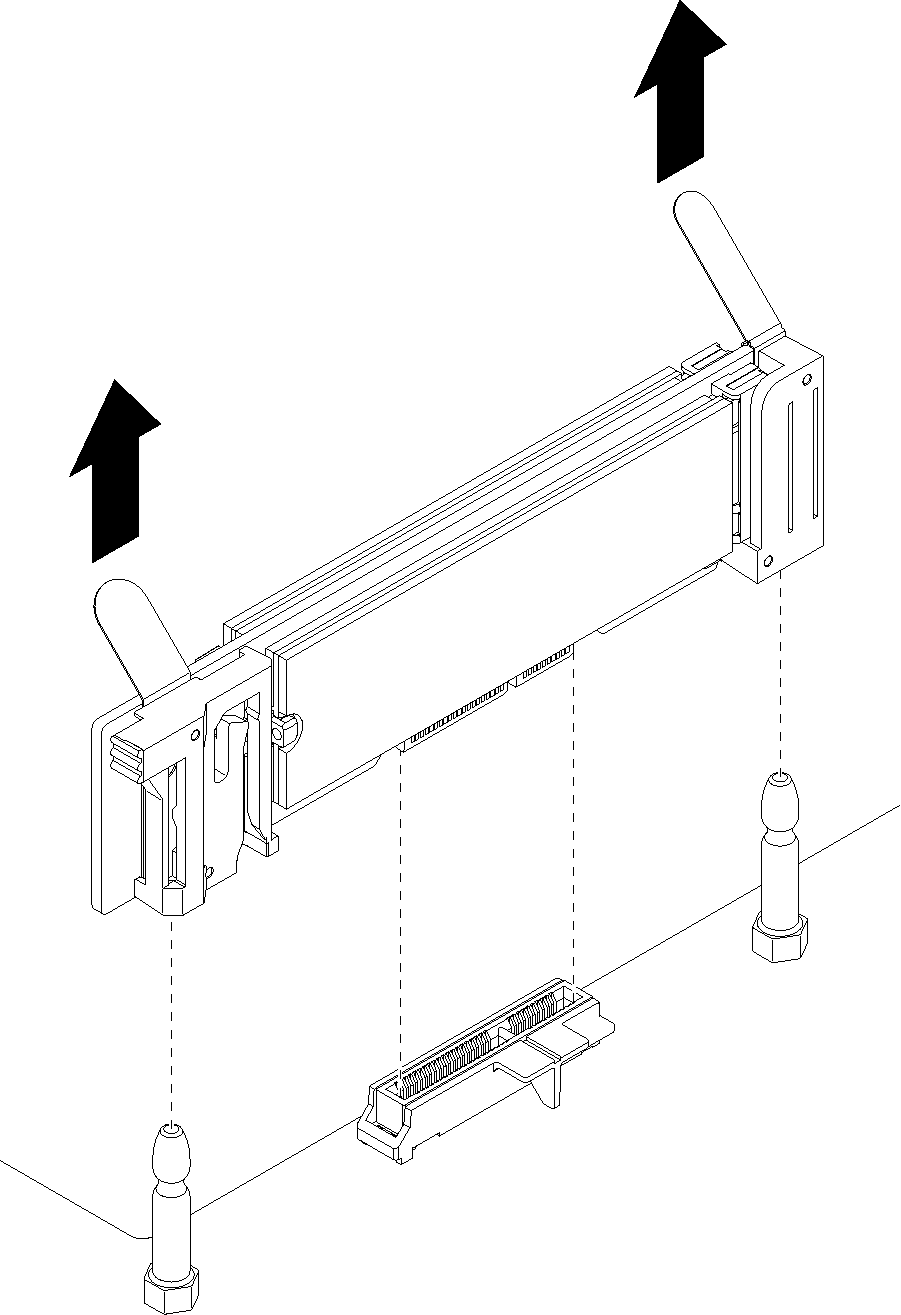
M.2 バックプレーンを取り外した後:
M.2 バックプレーンを交換する場合は、バックプレーンに取り付けられているすべての M.2 ドライブを取り外します。M.2 ドライブの取り外しを参照してください。
M.2 バックプレーンを取り外し、交換用の取り付けを行わない場合。
取り外したライザーを取り付け、M.2 バックプレーンにアクセスします。スロット 10 ~ 15 のライザーの取り付け (ライザー 2)、または スロット 16 ~ 17 のライザーの取り付け (ライザー 3)を参照してください。
I/O トレイを取り付け、すべてのケーブルを接続します。I/O トレイの取り付けを参照してください。
M.2 バックプレーンの返却を指示された場合は、梱包の指示に従って、提供されている配送用の梱包材を使用してください。
デモ・ビデオ